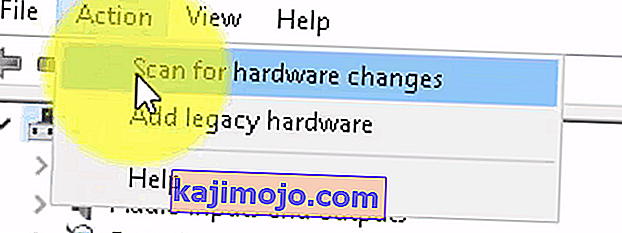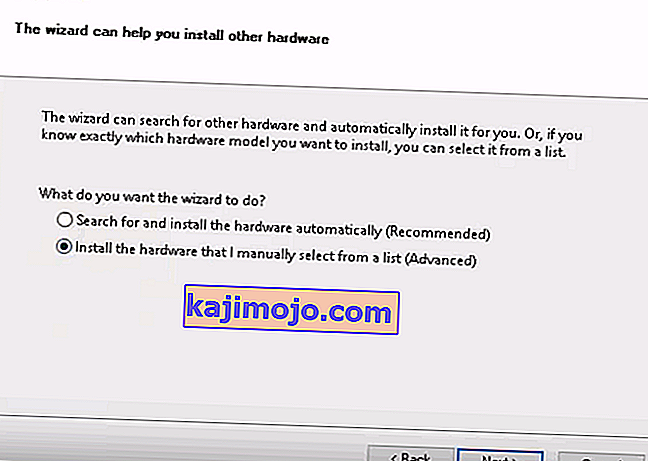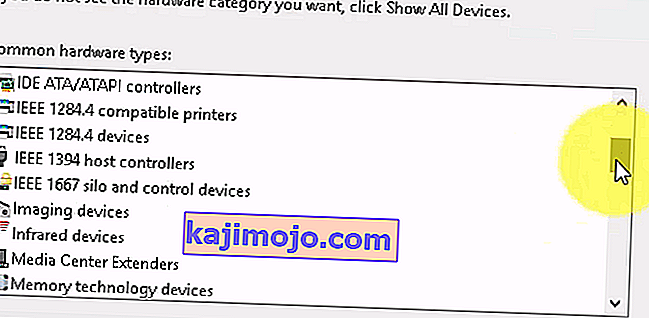Το Imaging Devices είναι μια λειτουργία διαχείρισης συσκευών των Windows που παραθέτει όλες τις συσκευές απεικόνισης που έχετε κάτω από αυτήν, αυτή η ενότητα σας επιτρέπει να ενημερώσετε προγράμματα οδήγησης για υπάρχουσες συσκευές απεικόνισης και επίσης να τις απενεργοποιήσετε / να τις εγκαταστήσετε. Ένα αρκετά κοινό σφάλμα με ορισμένες κάμερες web λαμβάνει το μήνυμα σφάλματος "Δεν βρέθηκε πρόγραμμα οδήγησης" όταν προσπαθείτε να χρησιμοποιήσετε την κάμερα web. Ωστόσο, όταν μεταβείτε στον Πίνακα Ελέγχου και ανοίξετε τη Διαχείριση συσκευών για να ενημερώσετε ή να εγκαταστήσετε το πρόγραμμα οδήγησης, δεν θα βρείτε συσκευές απεικόνισης εκεί, πράγμα που σημαίνει ότι η κάμερα web δεν αναγνωρίζεται καν και άλλες συσκευές απεικόνισης που ενδέχεται να μην να είναι ορατό.

Ευτυχώς, αυτό είναι ένα αρκετά γνωστό πρόβλημα και υπάρχει μια λύση για αυτό. Δοκιμάστε τις παρακάτω μεθόδους και δείτε αν κάποια από αυτές θα σας βοηθήσει.
Μέθοδος 1: Επανεκκινήστε τον υπολογιστή σας
Η κατάσταση στην οποία βρίσκεστε μπορεί να σημαίνει ότι κατά την εκκίνηση των Windows, παρέλειψε να φορτώσει το πρόγραμμα οδήγησης για κάποιο λόγο. Η επανεκκίνηση του υπολογιστή σας θα δώσει στα Windows μια άλλη ευκαιρία να φορτώσουν το πρόγραμμα οδήγησης και μπορεί να λύσει το πρόβλημα. Ωστόσο, εάν δεν συμβαίνει αυτό, προχωρήστε στην άλλη μέθοδο παρακάτω.
Μέθοδος 2: Ελέγξτε αν η κάμερα web είναι ενεργοποιημένη
Πολλοί φορητοί υπολογιστές, λόγω της ανάγκης για πρόσθετη λειτουργικότητα στο πληκτρολόγιο, αλλά δεν υπάρχει χώρος για ξεχωριστά πλήκτρα, έρχονται με ένα πλήκτρο FN, το οποίο ενεργοποιεί πρόσθετες λειτουργίες όταν πατάτε μερικά από τα πλήκτρα. Μία από αυτές τις πρόσθετες λειτουργίες μπορεί να είναι η κάμερα web. Ίσως, σκόπιμα ή κατά λάθος, απενεργοποιήσατε την κάμερα web και δεν θα ανοίξει, ανεξάρτητα από το τι κάνετε.
Η λύση για αυτό είναι να ενεργοποιήσετε ξανά την κάμερα web χρησιμοποιώντας το πλήκτρο. Θα βρείτε το κλειδί στην επάνω σειρά, μεταξύ των πλήκτρων λειτουργίας. Αναζητήστε ένα κλειδί που λέει κάτι σαν "cam" ή έχει ένα εικονίδιο που μοιάζει με κάμερα. Πατήστε ταυτόχρονα το πλήκτρο FN και το πλήκτρο που βρήκατε. Κρατήστε πατημένο το πλήκτρο μέχρι να δείτε ότι ανάβει το LED εκτός από την κάμερα. Αυτό θα σας ενημερώσει ότι η κάμερα είναι ενεργοποιημένη. Εάν δεν υπάρχει LED κάμερας, κρατήστε τη για περίπου δύο δευτερόλεπτα. Η κάμερα web σας πρέπει να λειτουργεί τώρα.
Μέθοδος 3: Μη αυτόματη προσθήκη συσκευών απεικόνισης
- Κρατήστε το πλήκτρο Windows και Τύπου Ε .
- Πληκτρολογήστε hdwwiz.cpl και κάντε κλικ στο OK
- Κάντε κλικ στην Ενέργεια και επιλέξτε Προσθήκη παλαιού υλικού
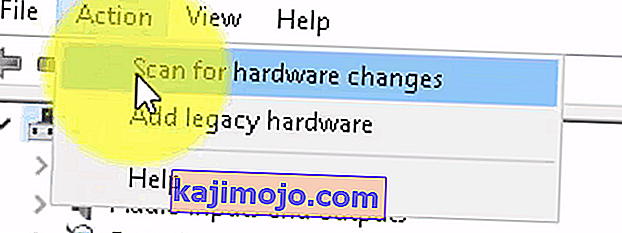
- Κάντε κλικ στο κουμπί Επόμενο , και επιλέξτε « Εγκατάσταση του υλικού που θ επιλέξετε χειροκίνητα από τη λίστα » και κάντε κλικ στο Next , μετακινηθείτε προς τα κάτω για να επιλέξετε Imaging Devices και κάντε κλικ στο κουμπί Επόμενο .
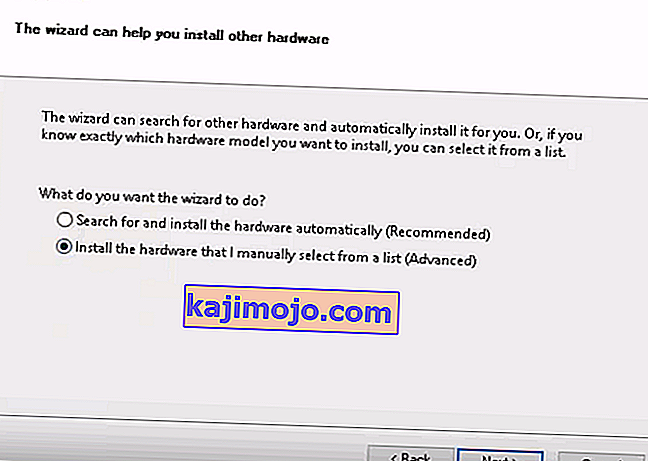
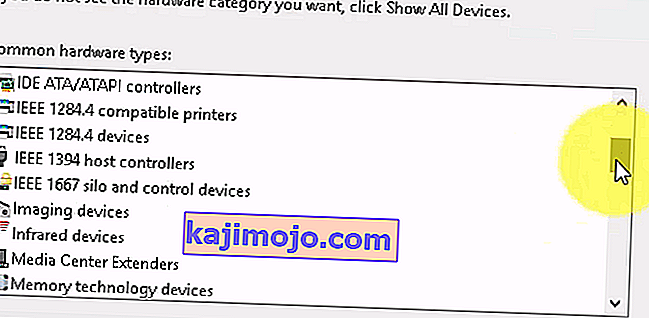
- Εντοπίστε τη συσκευή που λείπει μέσω της καρτέλας του κατασκευαστή και προσθέστε την.
Μέθοδος 4: Χρησιμοποιήστε το Windows Troubleshooter (Windows 10)
Το Windows Troubleshooter είναι πολύ χρήσιμο σε καταστάσεις όπως αυτή. Μπορείτε να το χρησιμοποιήσετε για την επίλυση πολλών προβλημάτων και στις τελευταίες εκδόσεις των Windows, λειτουργεί εξαιρετικά. Ακολουθήστε τα παρακάτω βήματα για να διορθώσετε τα προβλήματα που ενδέχεται να αντιμετωπίζετε με τις συσκευές απεικόνισης.
1. Πατήστε το κουμπί Έναρξη στο πληκτρολόγιό σας και πληκτρολογήστε Αντιμετώπιση προβλημάτων.
2. Από το μενού, επιλέξτε Υλικό και συσκευές. Αυτή είναι η επιλογή που σαρώνει τον υπολογιστή σας για συνδεδεμένες συσκευές (όπως η κάμερα web) και ενδεχομένως διορθώνει τυχόν προβλήματα που ενδέχεται να αντιμετωπίζετε μαζί τους.
3. Πατήστε Εκτέλεση του προγράμματος αντιμετώπισης προβλημάτων. Περιμένετε να τελειώσει και ρίξτε μια ματιά στο αποτέλεσμα - θα σας πει εάν έχει διορθώσει το πρόβλημά σας ή όχι.
Σημαντική σημείωση: Πατήστε "Fn" + "F6" και ελέγξτε εάν αυτό λύνει αυτό το ζήτημα για το φορητό υπολογιστή MSI. Αυτό φέρεται να έχει διορθώσει το πρόβλημα για πολλούς χρήστες φορητών υπολογιστών MSI.